本教程為大家分享了Vmware虛擬機中centOS7安裝步驟,供大家參考,具體內容如下
1、安裝VMware
下載一個軟件安裝:
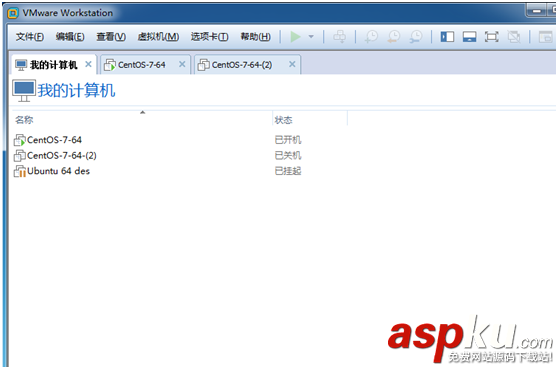
2、新建一個虛擬機
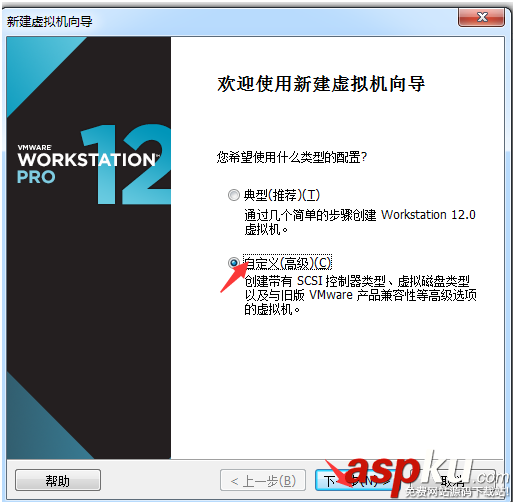
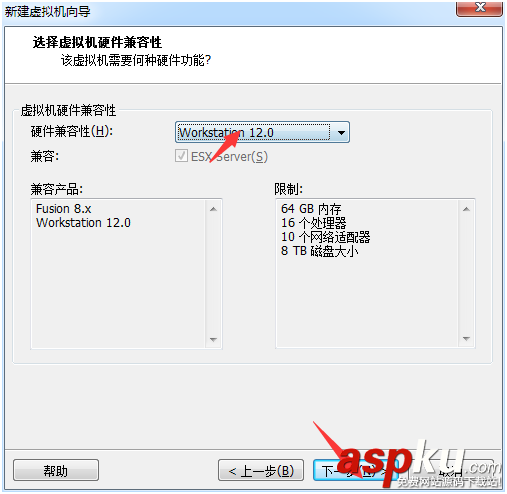
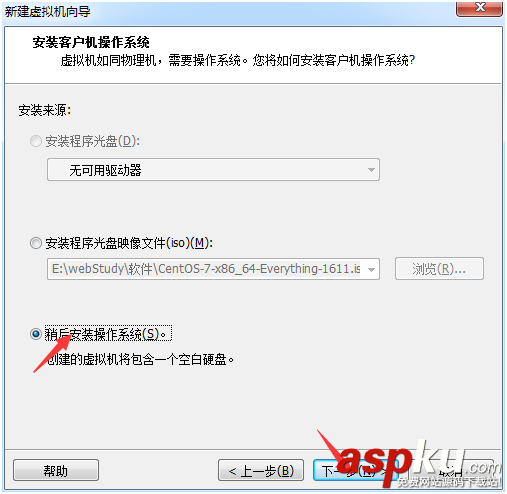
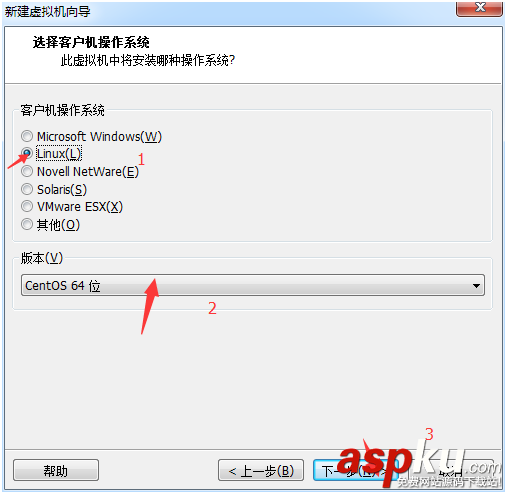
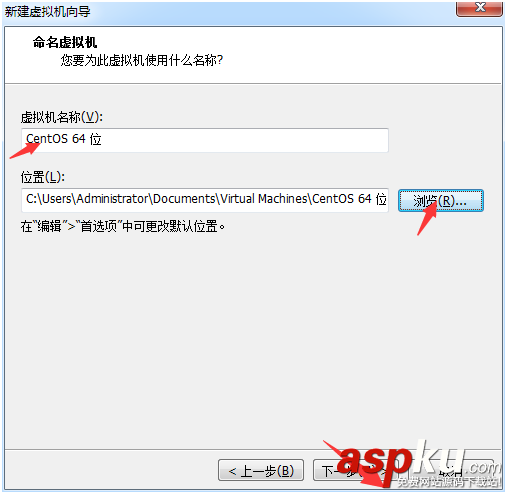
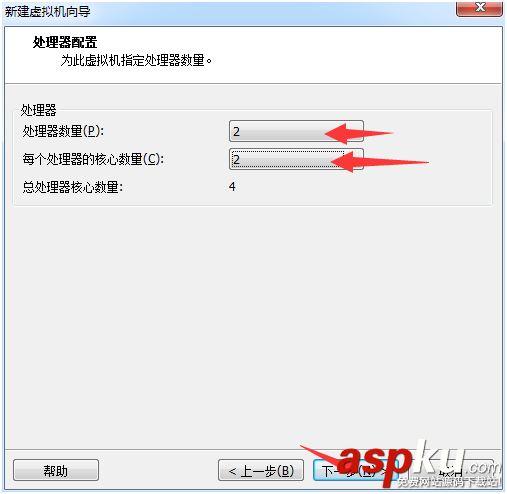
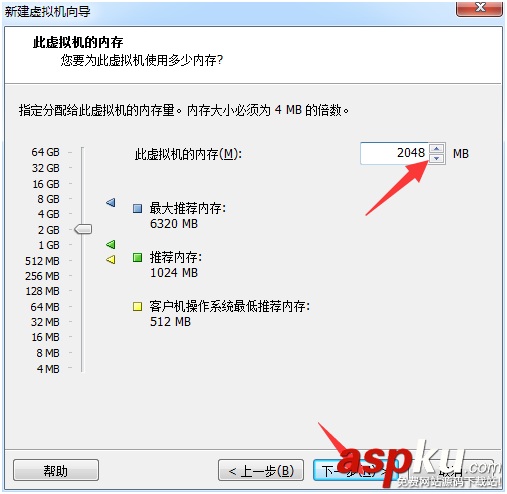
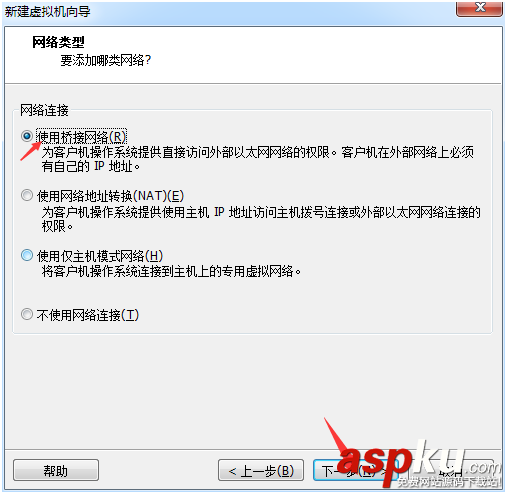
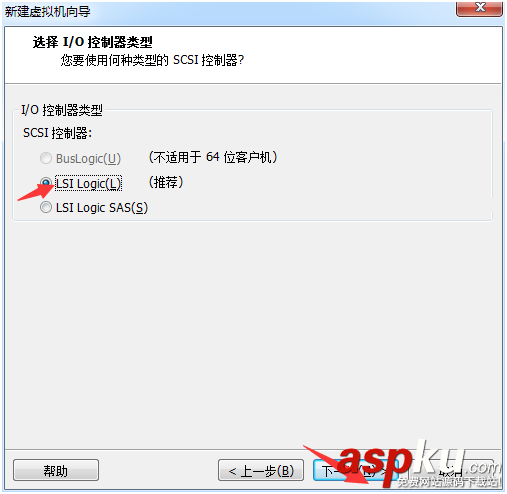
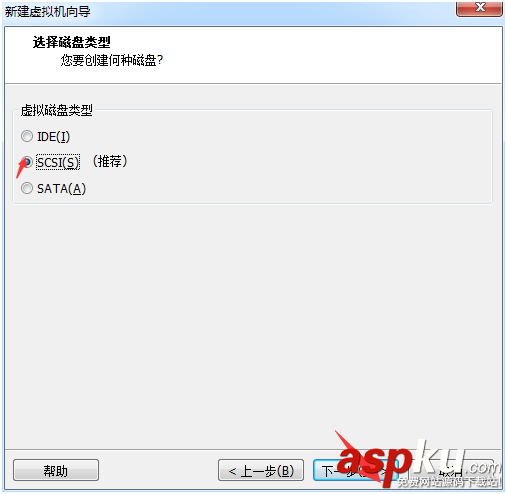
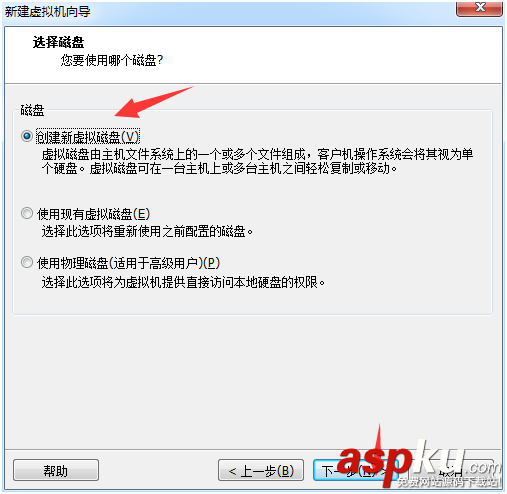
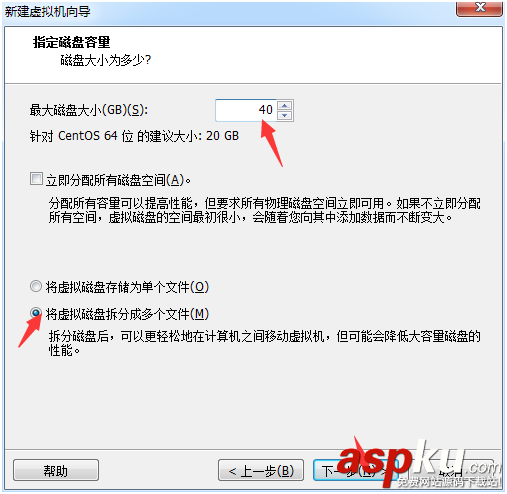
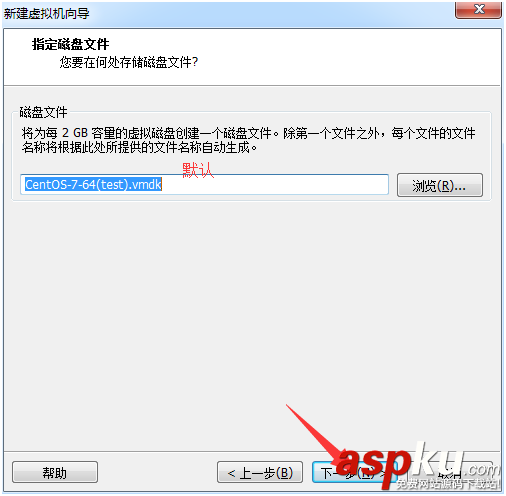
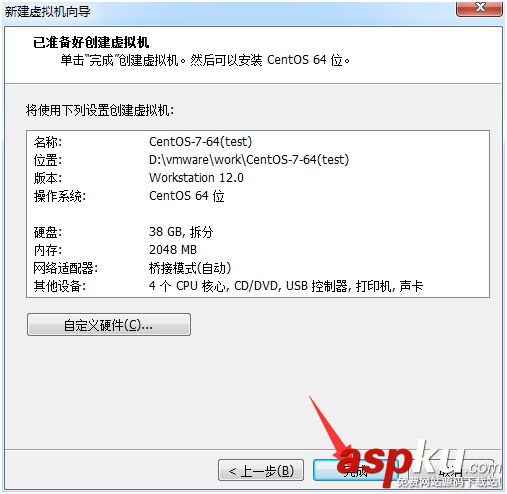
3、引用安裝包
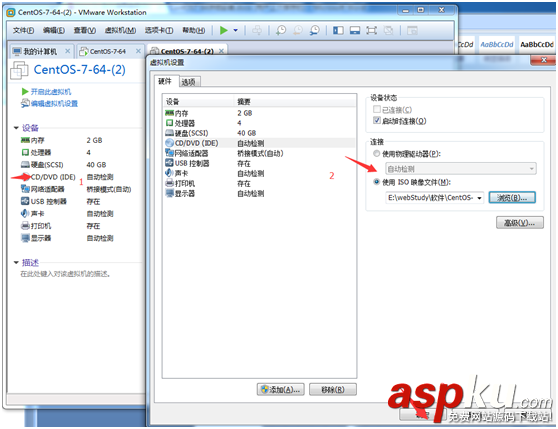
4、啟動新建的虛擬機
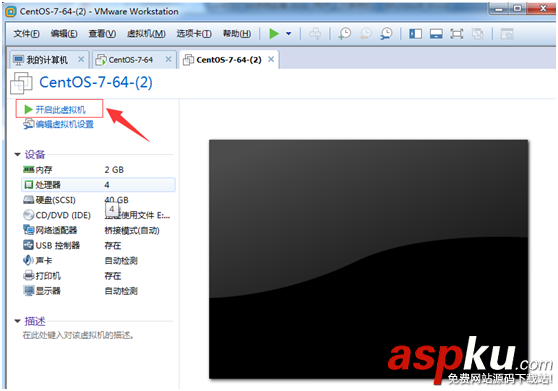
5、安裝CentOS7的步驟
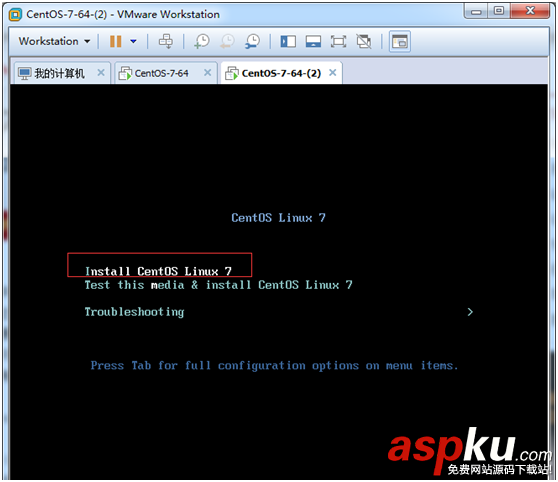
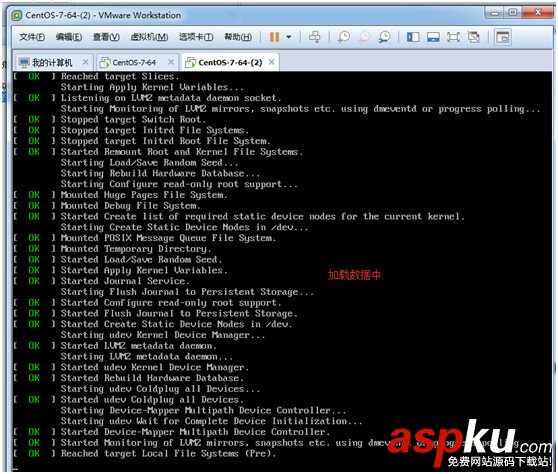
配置系統語言:
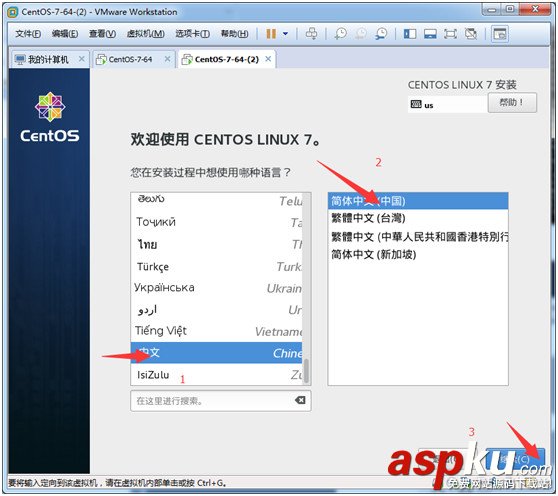
配置系統時間:
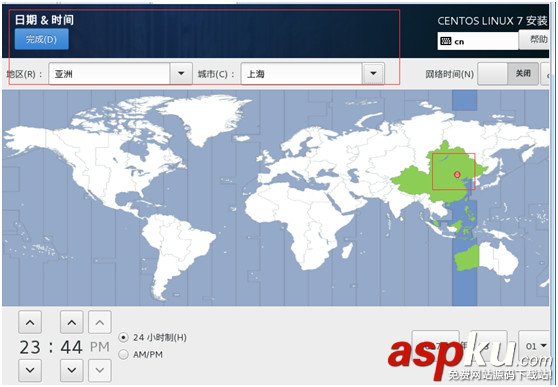
配置系統鍵盤:
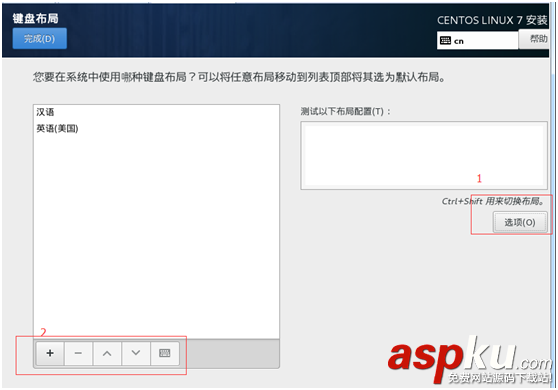
配置鍵盤切換的快捷鍵:
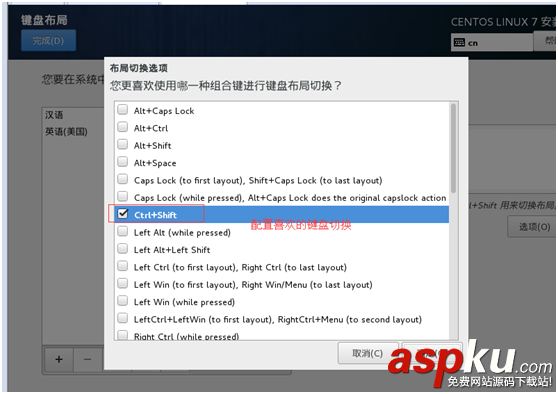
配置鍵盤的多種:
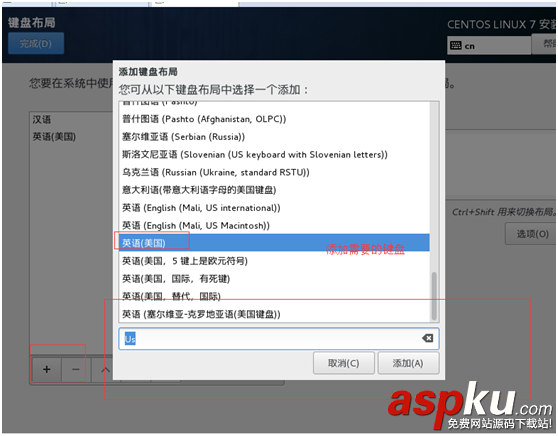
語言支持:
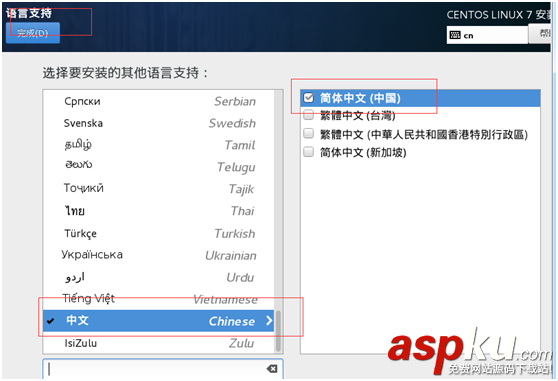
默認自動使用安裝源:
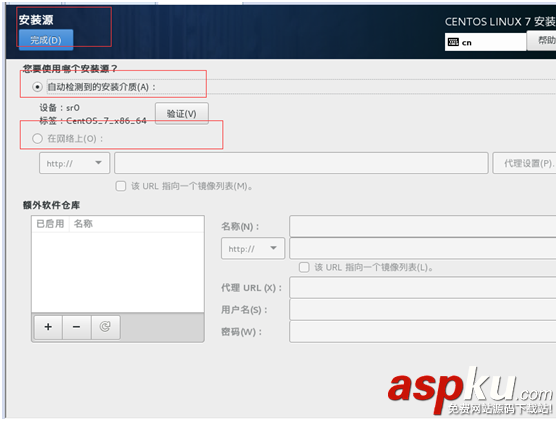
配置軟件環境,需要及時添加的軟件,這里我開啟圖形界面GUI:這里勾上,就默認啟動圖形界面。
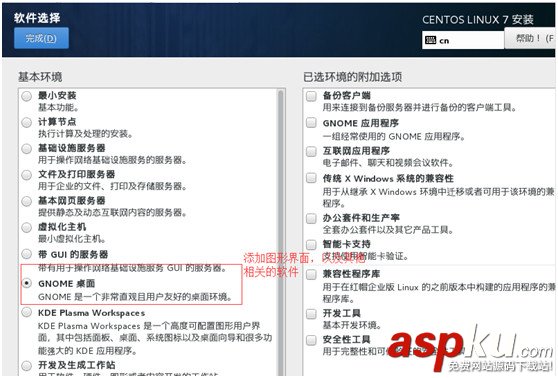
配置安裝目標位置:
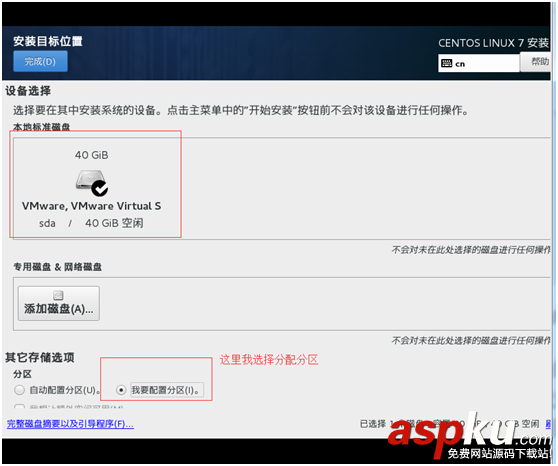
選擇配置分區點擊完成就會進入手動分區頁面:
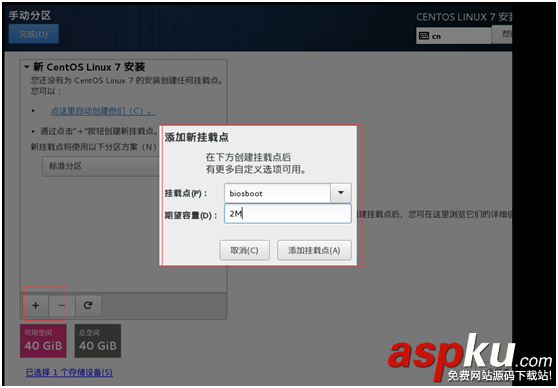
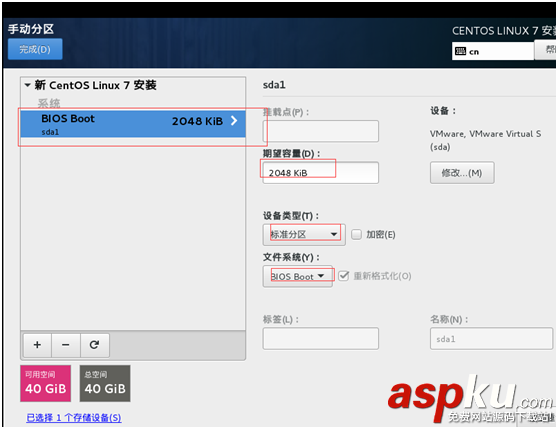
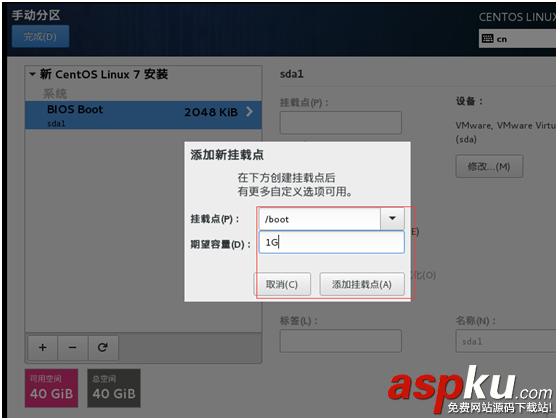
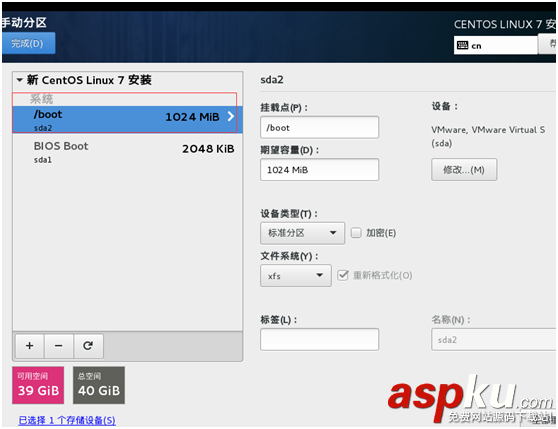
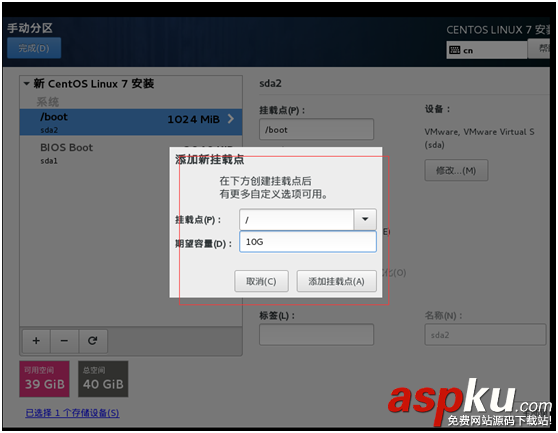
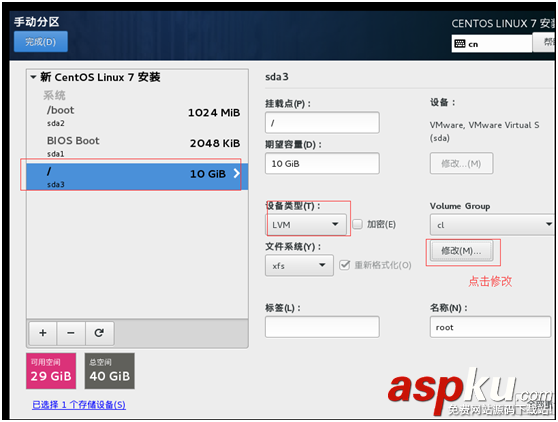
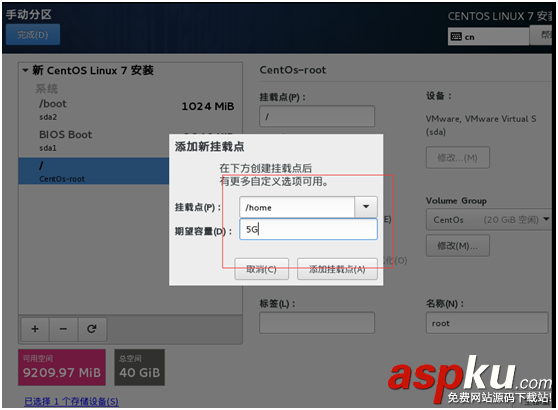
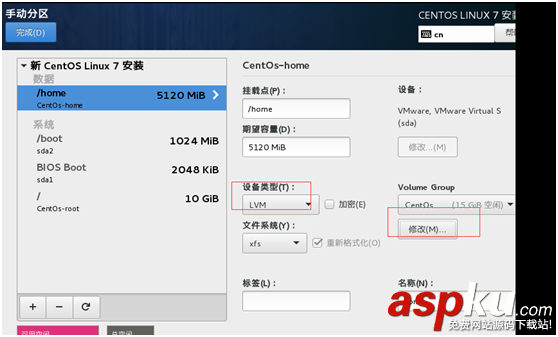
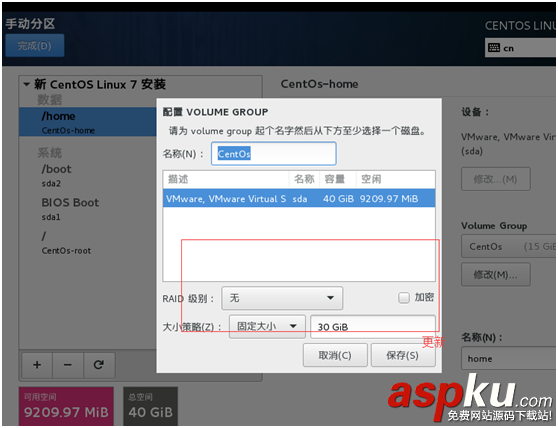
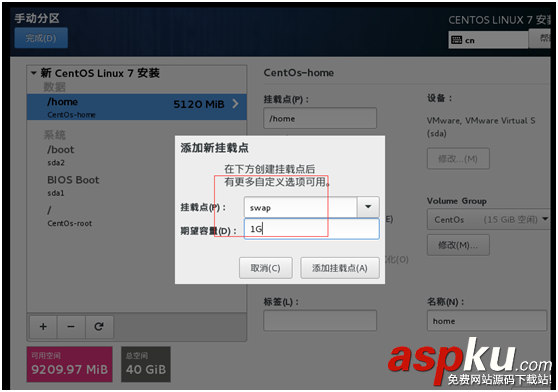
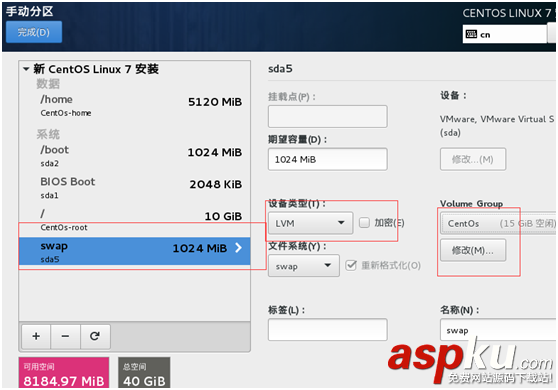
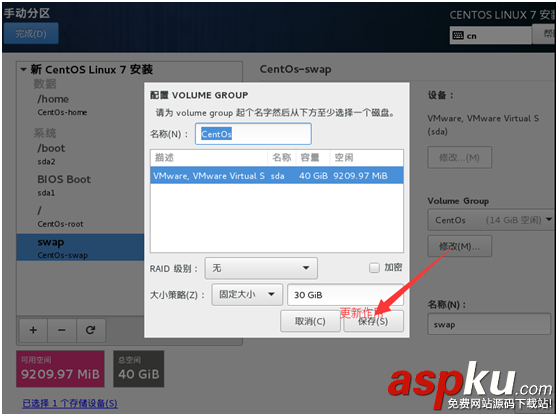
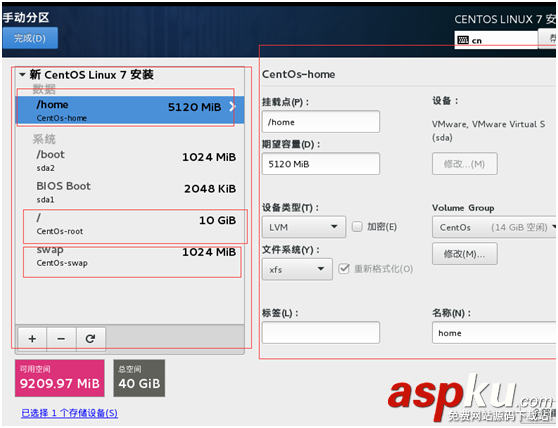
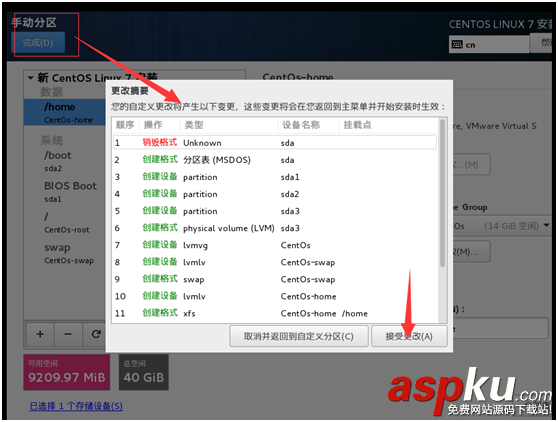
配置kdump:
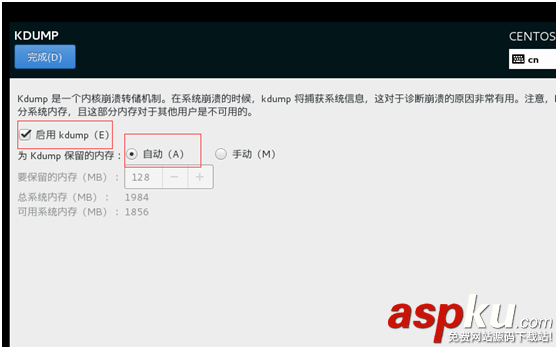
配置網絡:查看VMware的默認路由(DNS)以及網關:
在Window的cmd中輸入:ipconfig -all
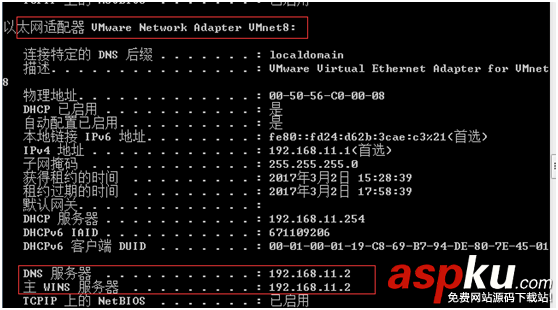
要是在mac系統中是輸入:ifconfig 命令。
配置網絡:
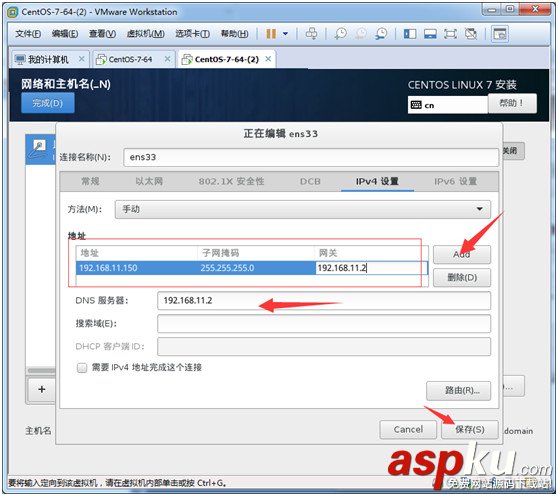
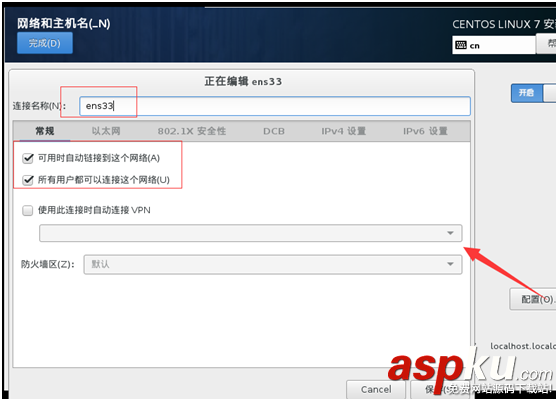
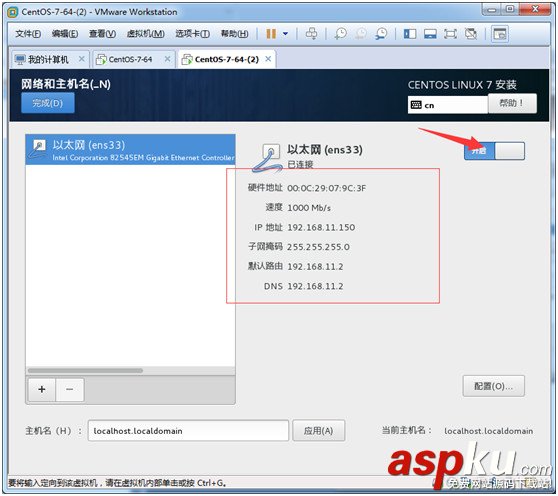
點擊安裝:
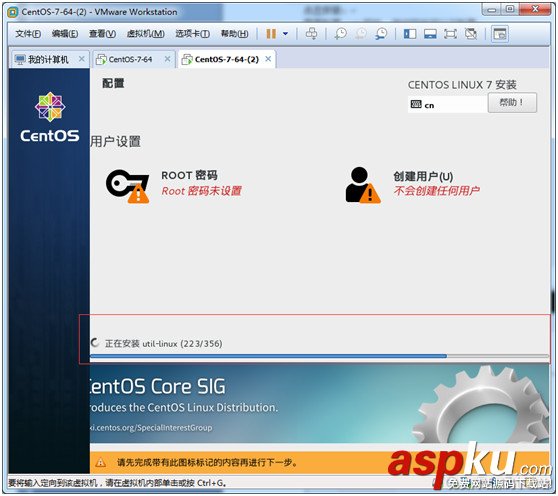
需要配置root密碼,用戶密碼可以不配置.
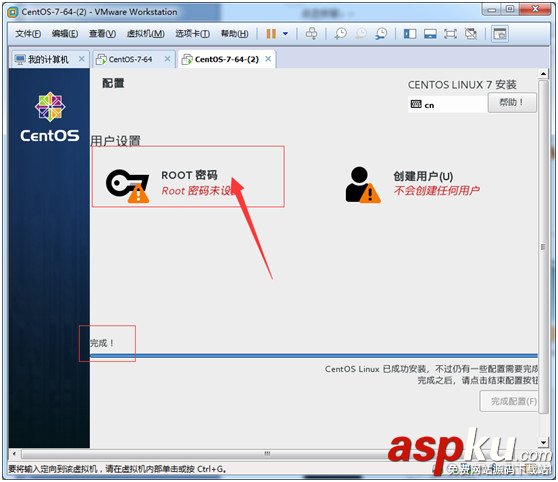
再配置一個用戶:
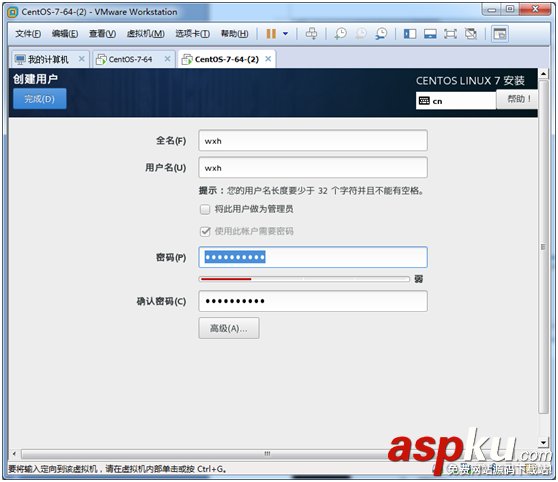
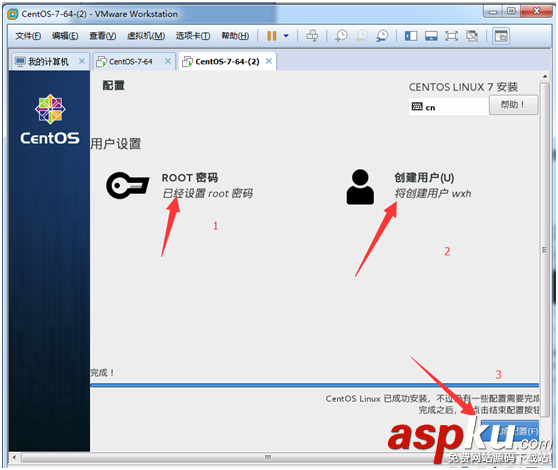
安裝完畢后,重啟.
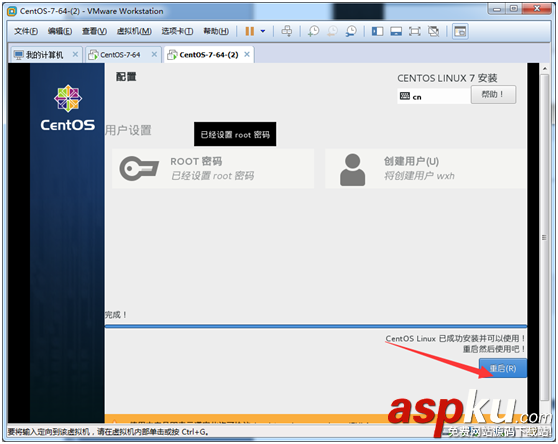
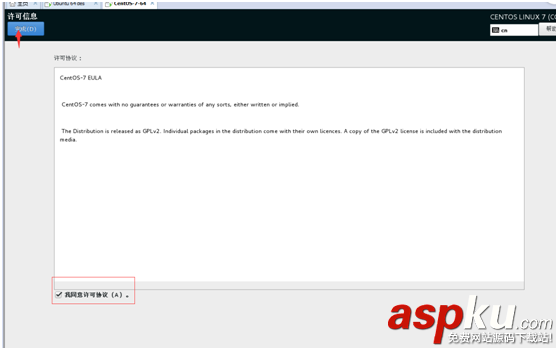
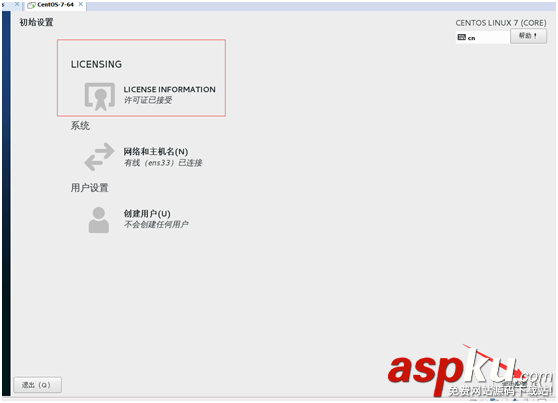
6、簡單的安裝方式:
在配置全局哪里,只是配置系統時間,系統語言,和網絡配置就行了(如果不配置就上不了網,以后需要在命令行配置),這樣就可以了,可以不用自定義分區的配置(默認自動)。
這樣只能是終端方式顯示,沒有圖像界面,后面需要在添加,所有操作都是命令行形式。
以上就是本文的全部內容,希望對大家的學習有所幫助,也希望大家多多支持VEVB武林網。
新聞熱點
疑難解答
圖片精選